Ставимо знак ступеня в Microsoft Word
Програма MS Word, як відомо, дозволяє працювати не тільки з текстовими, а й з числовими даними. Більш того, навіть цим її можливості не обмежуються, і про багатьох з них ми вже писали раніше. Однак, говорячи безпосередньо про числах, іноді під час роботи з документами в Ворді виникає необхідність написати число в ступені. Зробити це нескладно, а необхідну інструкцію ви зможете прочитати в даній статті.
Примітка: Поставити ступінь в Ворді можна, як вгорі цифри (числа), так і вгорі літери (слова).
зміст
Ставимо знак ступеня в Word 2007 - 2016
1. Встановіть курсор відразу за цифрою (числом) або буквою (словом), яке потрібно звести в ступінь.
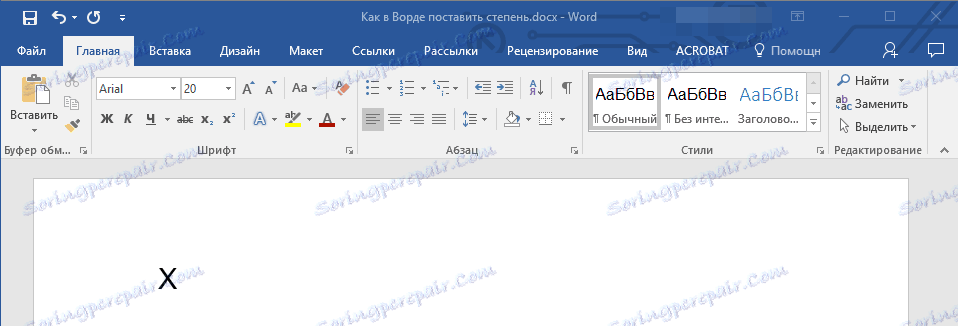
2. На панелі інструментів у вкладці "Головна" в групі "Шрифт" знайдіть символ "Надрядковий знак" і натисніть на нього.
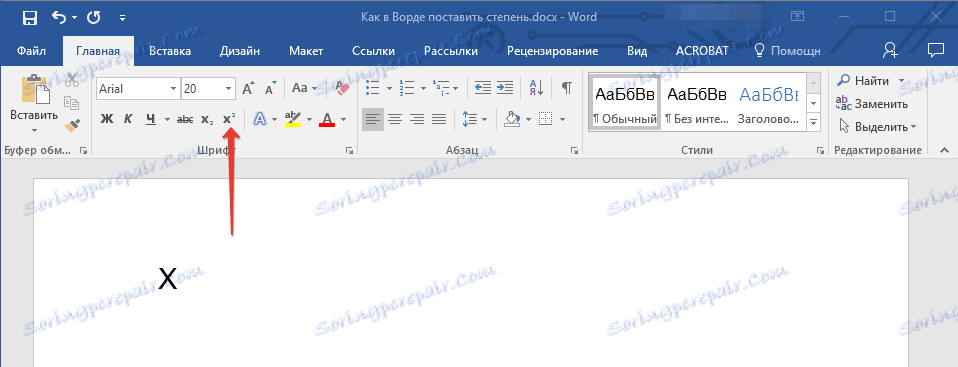
3. Введіть необхідне значення ступеня.
- Порада: Замість кнопки на панелі інструментів для включення "наголосами" можна використовувати і гарячі клавіші. Для цього просто натисніть на клавіатурі "Ctrl + Shift + + (знак плюс, розташований у верхньому цифровому ряду)".
4. Біля цифри або букви (числа або слова) з'явиться символ ступеня. Якщо далі ви хочете продовжити набирати звичайний текст, натисніть на кнопку "Надрядковий знак" ще раз або натисніть клавіші "Ctrl + Shift + +".
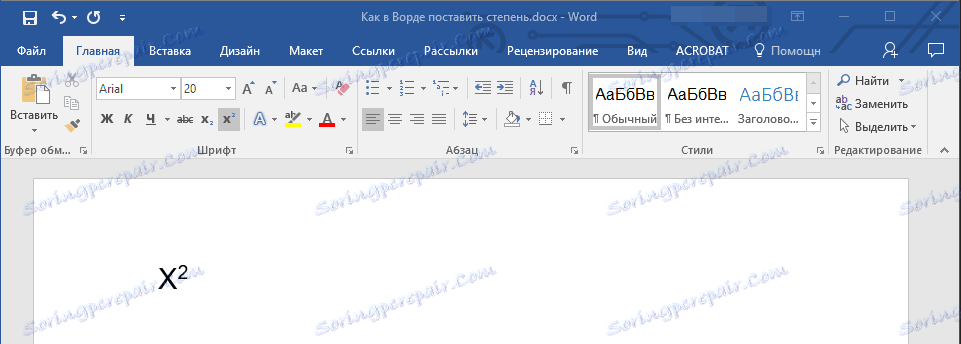
Ставимо знак ступеня в Ворді 2003
Інструкція для старої версії програми трохи відрізняється.
1. Введіть цифру або букву (число або слово), яке має позначати ступінь. Виділіть її.
2. Клацніть по виділеному фрагменту правою кнопкою мишки і виберіть пункт "Шрифт".
3. У діалоговому вікні "Шрифт", в однойменній вкладці, поставте галочку напроти пункту "Надрядковий" і натисніть "ОК".
4. Задавши необхідне значення ступеня, повторно відкрийте через контекстне меню діалогове вікно "Шрифт" і приберіть галочку напроти пункту "Надрядковий".
Як видалити знак ступеня?
Якщо з якихось причин ви допустили помилку при введенні ступеня або ж вам просто необхідно її видалити, зробити це можна точно так само, як і з будь-яким іншим текстом в MS Word.
1. Встановіть курсор безпосередньо за символом ступеня.
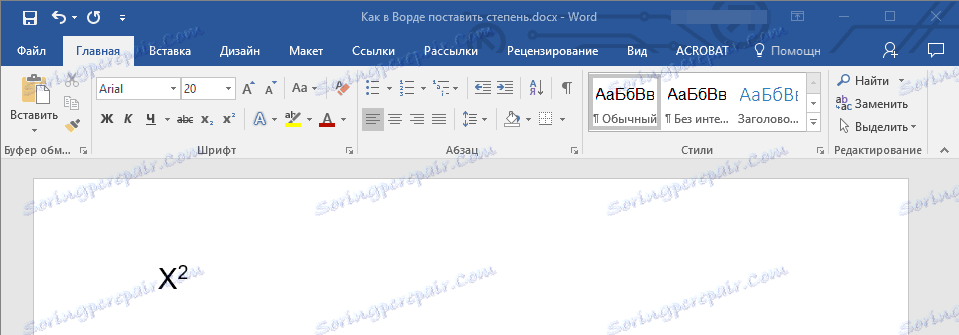
2. Натисніть "BackSpace" стільки разів, скільки це буде потрібно (залежить від кількості символів, зазначених у ступеня).
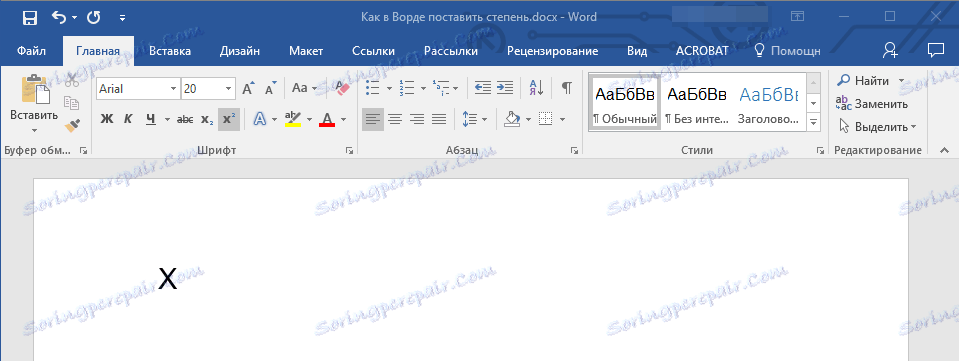
На цьому все, тепер ви знаєте, як зробити число в квадраті, в кубі або в будь-який інший числовий або буквений ступеня в Ворді. Бажаємо вам успіхів і тільки позитивних результатів в освоєння текстового редактора Microsoft Word.